DVD-k konvertálása MP4-re - 10 A legjobb módja a DVD-k MP4-re való konvertálásának / másolásának
"Amikor megpróbálom a DVD-t MP4-re konvertálni, hibaüzenet jelenik meg a DRM-védelemre és a régiókorlátozásra vonatkozóan. Mit tegyek?"
A DVD világviszonylatban univerzális szórakoztató hordozó volt. De az idő múlásával a DVD elvesztette előnyeit. Jó választás DVD-k konvertálásához digitális videoformátumba, például MP4-be.
Hogyan lehet DVD-t konvertálni MP4-ba?? Ha ugyanaz a probléma, akkor nem hagyhatja ki ezt a cikket. A 10 legjobb megoldásairól csak néhány kattintással tudod megismerkedni a DVD-re MP4-re, megtalálod az ingyenes megoldásokat és a fizetetteket is.
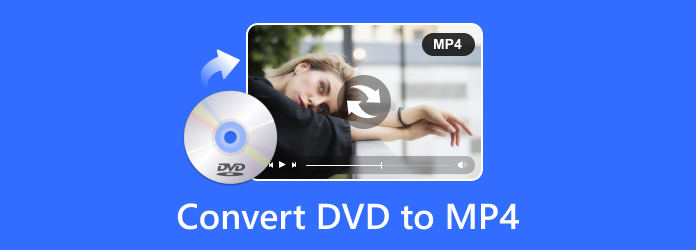
1 rész. Legjobb módszer bármilyen DVD / VOB átalakítására MP4-re
Tipard DVD Ripper egy sokoldalú DVD-MP4 konverter, amely lehetővé teszi a DVD-k nagyobb sebességű bemásolását az eredeti minőség megőrzése mellett. Kiválaszthatja az egyes videofejezeteket a DVD-lemezen, és külön konvertálhatja a DVD-videót MP4 formátumba. A DVD-t számos más népszerű és ritka videoformátumra is konvertálhatja, amelyek megfelelnek számos digitális eszköznek, amelyekre elkerülhetetlenül szüksége lesz.
- 1. Alakítsa át a DVD-ket MP4-re, miközben eltávolítja személyes titkosítási védelmét.
- 2. Konvertálja a DVD-ket MP4-re, miközben szerkeszti a videó-, hang- és feliratsávokat.
- 3. Előre beállított MP4 formátum részletes beállításokkal, például képkockasebesség, bitráta stb.
- 4. Gyors konvertálás ISO-képről MP4-re is elérhető.
Töltsön be DVD-lemezt / mappát / IFO-fájlokat
Kattintson az Lemez betöltése gombot a DVD lemez programba való betöltéséhez. Ezután kiválaszthatja a "DVD lemez betöltése" lehetőséget. Töltse be a DVD ISO-t or Töltse be a DVD-mappát a legördülő listából.

Válassza ki a kívánt MP4 formátumot
Ha a DVD-filmeket MP4-re kell menteni a számítógépre, akkor csak MP4 formátumot kell választania. Ha más eszközökre DVD-t kell MP4-re konvertálni, akkor az eszköz optimális formátumát választhatja ki.

Konvertáljon DVD-t MP4 fájlokká
Ezután kattintson a gombra Rip All gombot a DVD MP4 formátumba konvertálásához. A DVD-fájlok bemásolása előtt azonban kivághatja vagy szerkesztheti a videókat több kiváló funkcióval.

2. rész. 5 ingyenes módszer a DVD MP4-re konvertálására
1. kézifék
A kézifék egy ingyenes módszer a DVD-k MP4-re konvertálására. Ha azonban DVD-lemezei titkosítási védelemmel rendelkeznek, a védelem eltávolításához hozzá kell adnia a megfelelő beépülő modulokat ehhez a DVD-MP4 konverterhez.
Nyissa ki a kéziféket, és válassza ki a DVD-t a bal oldalon.
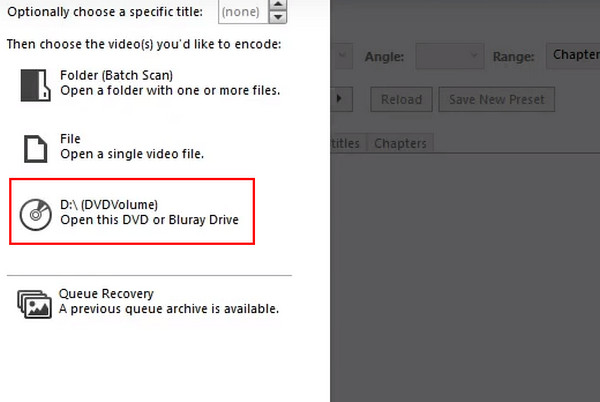
Választani kellene MP4 a Formátum részben. Ezután kattintson a Start gombra kódolás gombot a DVD MP4-re másolásához kézifékkel.
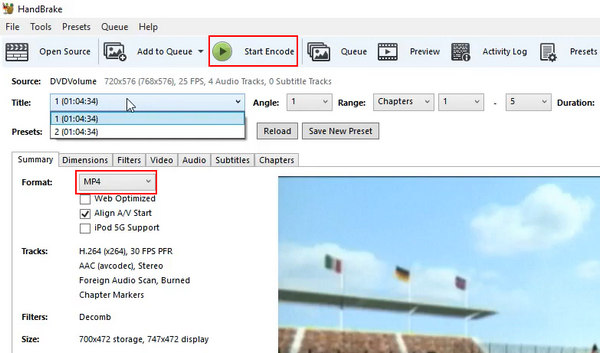
2. VLC Media Player
A VLC Media Player egy másik ingyenes DVD-MP4 konvertáló. Bár gyakran nagy teljesítményű lejátszóként működik, könnyen konvertálhat DVD-t MP4-re Mac és Windows rendszeren.
Érdemes figyelni arra, hogyan lehet MP4-et kimásolni DVD-ről VLC-n, mert nem könnyű elindítani. Kattints a Média gombot a bal felső sarokban, majd a Átalakítás / Save gombot.
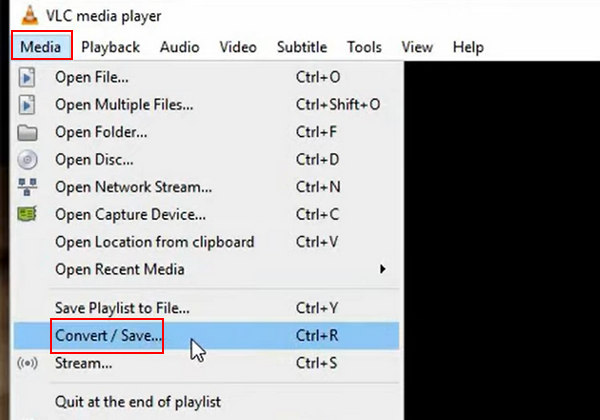
Kattintson a gombra Lemez gombot a felső menüsorban. Ezután felismeri a DVD-lemezt. Kattintson a Átalakítás / Save gombra, hogy folytassa.
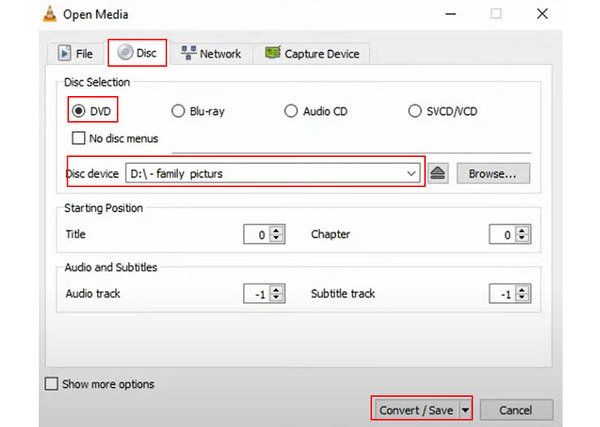
Most az utolsó lépésben vagy. Válassza az MP4-et, és válassza ki a fájl helyét a következő MP4-fájlhoz. Ezután kattintson a Rajt gombot a DVD MP4 formátumba konvertálásához.
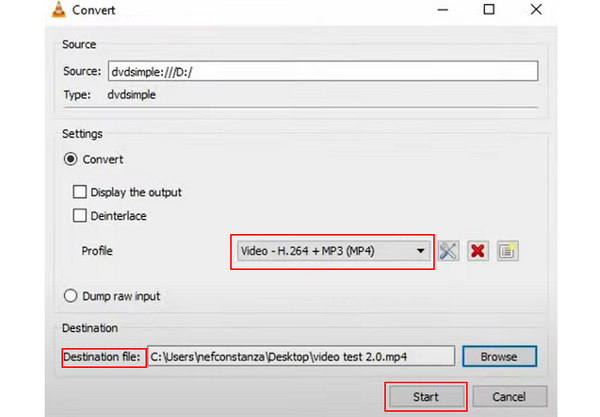
3. WinX ingyenes DVD-ripper
A WinX Free DVD Ripper egy nagyon könnyen használható DVD-MP4 konverter barátságos képernyőn megjelenő utasításokkal. Gyorsan előre beállíthatja az átalakítást.
Kattintson az Lemez gombot a bal felső sarokban a DVD lemez betöltéséhez. Akkor választhatsz MP4 a Kimeneti profil panel. Végül kattintson a FUTÁS gombot a jobb alsó sarokban a DVD egyszerű MP4 formátumba konvertálásához.
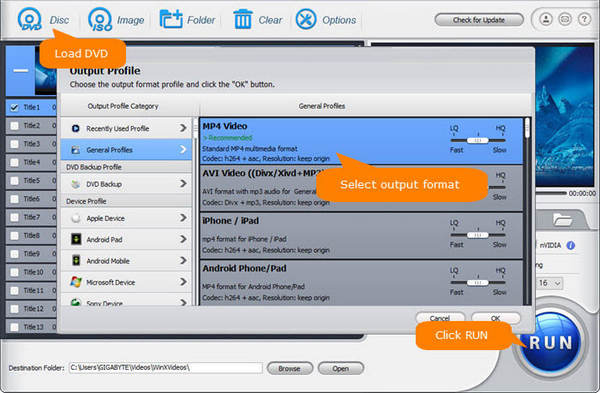
4. Freemake Video Converter
A Freemake egy stílusos program a DVD-k MP4-re konvertálására. Ez egy nagy teljesítményű videó konverter. A hang- és feliratsávokat is szerkesztheti vele.
Nyissa meg a Freemake Video Converter programot, és kattintson a gombra DVD gombot a felső oldalon a DVD lemez betöltéséhez.
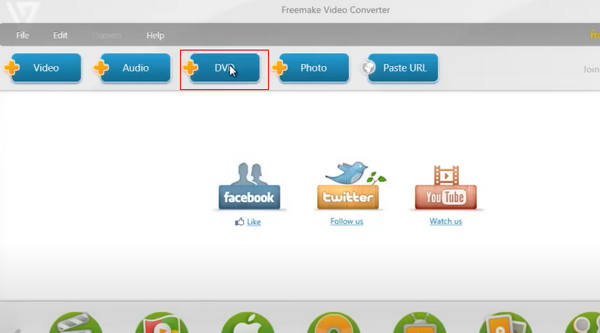
Csak rá kell kattintania a MP4-re gombot az alsó oldalon, hogy gyorsan konvertálja a DVD-t MP4 formátumba a Freemake Video Converter segítségével.
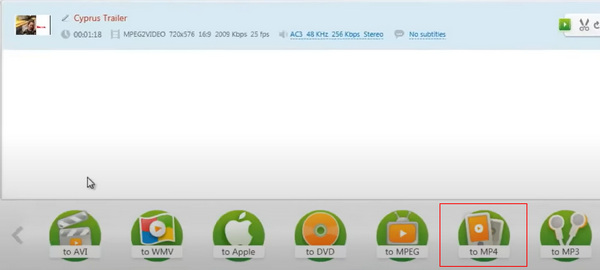
5. AnyMP4 ingyenes DVD-ripper
Bármely ingyenes DVD-ripper képes DVD-ket MP4-re konvertálni Mac/Windows rendszeren és több mint 100 videoformátumra. A konvertált videót szerkesztheti is, például effektusokkal, vágásokkal, vágásokkal stb.
Nyissa meg az AnyMP4-et, és kattintson a Töltse be a DVD lemezt gombot a bal felső sarokban a DVD-lemez kiválasztásához.
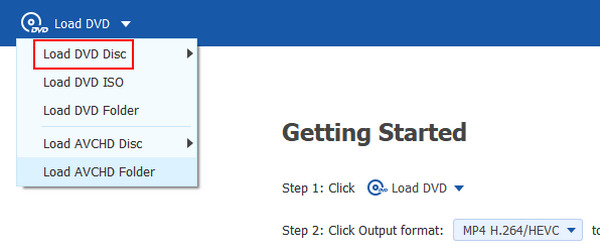
Ezt követően választhat egy MP4 formátum különféle videobeállításokkal. Ezután kattintson a Rip All gombot a DVD MP4 formátumba másolásához.
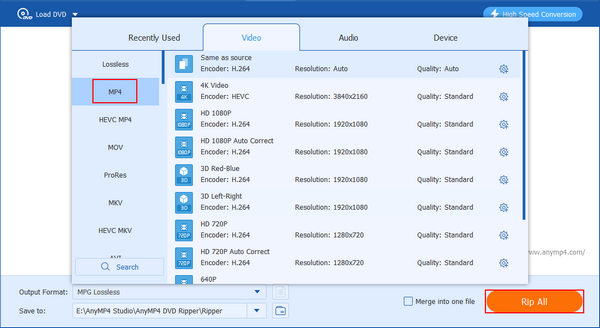
3. rész. 4 Fizetett módszer a DVD-lemez MP4-re másolására
1. DVDFab DVD Ripper
A DVDFab DVD Ripper képes a DVD-ket MP4-re konvertálni az Anaglyph 3D beállításaival. Feloszthatja a képernyőt és a mélységet, levághatja a képkockát, beállíthatja a videoeffektusokat, videókat vághat/összevonhat stb.
Kattintson az Ripper gombot a felső oldalon a DVD betöltéséhez. A DVD-lemezt a számítógépről is áthúzhatja ebbe a programba.
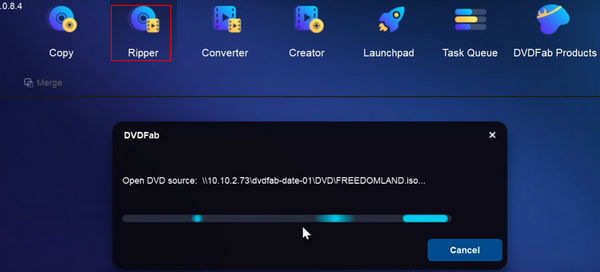
Kattintson az profil gombot a lemez minden videója alatt. Ezután válthat MP4 formátumra, különböző videóbeállításokkal.
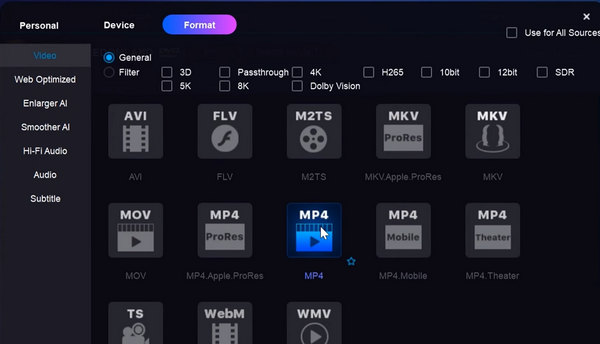
Miután befejezte az összes beállítást, kattintson a Start gombra, hogy a DVD-t MP4-re konvertálja a DVDFab DVD Ripper segítségével.
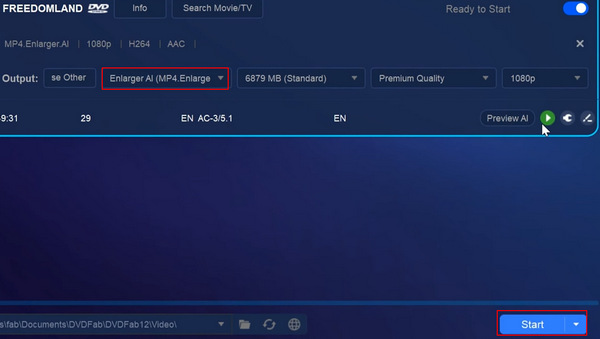
2. Leawo DVD Ripper
A Leawo DVD Ripper tetszés szerint teljes mértékben szabályozhatja a forráson belüli kezdő és záró fejezeteket, a hangsávot, a feliratokat és az összes videó- és hangparamétert. Ez a DVD-MP4 konverter nagyon erős.
Nyissa meg a Leawo DVD Rippert, és kattintson a gombra UHD/Blu-ray/DVD hozzáadása gombot a DVD lemez betöltéséhez.
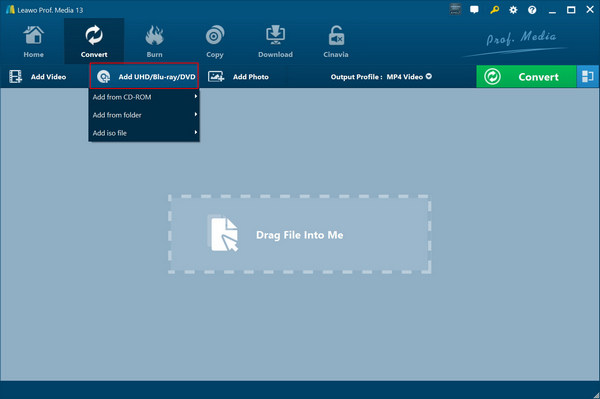
Kattintson a Módosítás gombra az MP4 formátum kiválasztásához a konvertáláshoz. Ezután kattintson a Megtérít gombot a DVD MP4 formátumba másolásához.
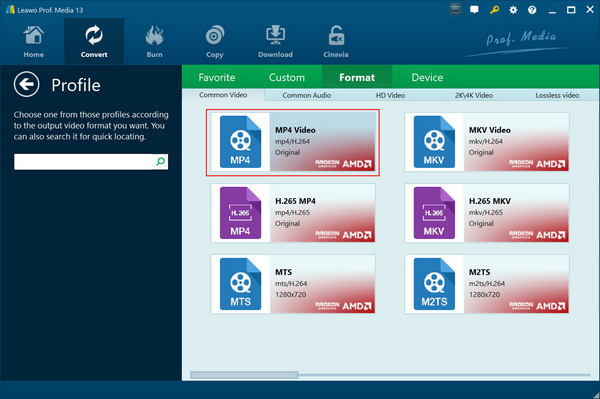
3. WinX DVD Ripper Platinum
A WinX rendelkezik egy fizetős DVD-ripperrel is, amely képes a DVD-ket MP4-re konvertálni, ami sok népszerű digitális eszköznek megfelel. A videókat az átalakítás után is szerkesztheti.
Miután betöltötte a DVD-lemezt, további videoformátum-beállításokat fog találni. Ha azonban csak MP4 formátumra van szüksége meghatározott videobeállítások nélkül, akkor lehet, hogy ez a program nem a legjobb választás.
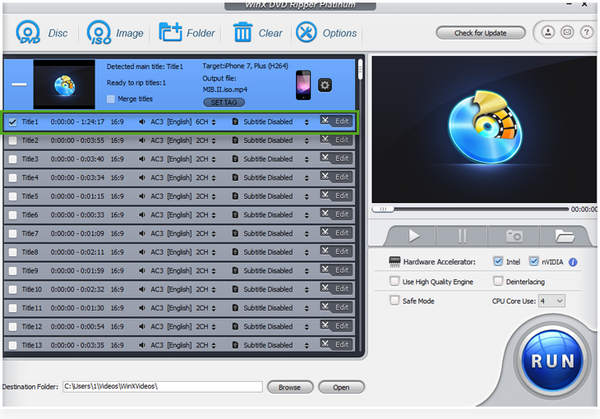
4. WonderFox DVD Ripper
A WonderFox DVD Ripper sokoldalú felülettel konvertálja a DVD-ket MP4 formátumba. Feliratokat rögzíthet hallássérültek számára. Alapvető szerkesztési funkciók a videók vágásához, kivágásához, a felbontás és a képkockasebesség beállításához.
Kattintson az DVD gombot a bal felső sarokban a DVD lemez betöltéséhez. Ezután beállíthatja a videó formátumát MP4-re a Profil beállítása szakasz. Más kisebb videóbeállításokat is módosíthat. Végül kattintson a Rajt gombot a jobb alsó sarokban a DVD gyors MP4 formátumba másolásához.
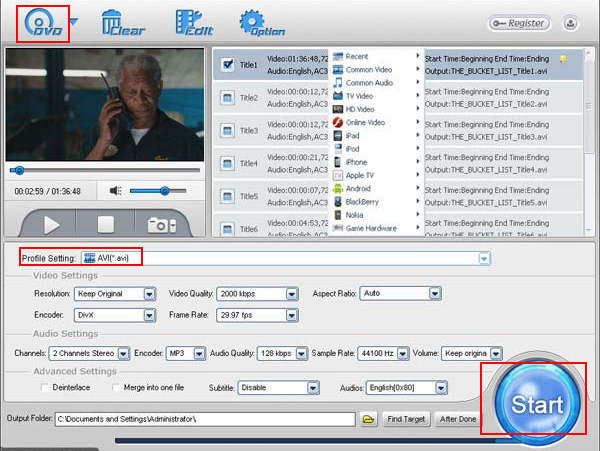
4. rész: GYIK a DVD konvertálásáról MP4-re
Hogyan konvertálhatom DVD-t MP4-re a Windows Media Player használatával?
A válasz nem. Még a Windows Media Player sem tudja lejátszani a DVD-Video lemezt. Ennek az az oka, hogy a legtöbb kereskedelmi DVD-n másolásvédelem található. Tehát, ha a DVD-t MP4-re szeretné konvertálni, Tipard DVD Ripper lenne a legjobb választásod. Az MP4-en kívül ez is lehetséges DVD-t AVI-ra konvertálni, MOV, FLV, WMV, MKV és így tovább.
Hogyan tudok DVD-t bemásolni az MP4-re a VLC-vel?
Töltse be a bemásolni kívánt DVD-lemezt, és indítsa el a VLC-t. Ezután kattintson a Média alatt az Open Disc elemre. Alternatív megoldásként választhatja a Média fülön a Konvertálás / Mentés lehetőséget, majd a felbukkanó ablakban válassza a Lemez fület. A Lemezválasztás menüben érintse meg a Nincs lemezmenü lehetőséget. A Disc Drive-on keresse meg és válassza a DVD-helyet. Nyissa meg a legördülő menüt a jobb alsó sarokban. Válassza a konvertálás lehetőséget a listából.
Hogyan konvertálhatom a DVD-t videofájlba?
Itt jön a válasz. Telepítse és indítsa el a Tipard DVD Ripper szoftvert a számítógépen. Helyezzen be egy DVD-lemezt a számítógépébe, majd a videók betöltése céljából kattintson a Lemez betöltése elemre. válassza ki a kívánt video formátumot a Profil menüben. Végül kattintson a Konvertálás elemre a DVD videofájlokká konvertálásához. Néhány másodperc múlva látni fogja a fájlokat a választott kimeneti mappában.
Hogyan írhatunk DVD-t MP4 videókról?
Töltse le és indítsa el a Tipard DVD Creator a számítógépen. Helyezzen be egy üres DVD-lemezt a számítógépre. Kattintson a Médiafájlok hozzáadása elemre a szükséges MP4-videók betöltéséhez, majd kattintson a Tovább gombra. Ezután szerkesztenie kell a DVD menüt. Válassza ki a DVD menüsablont, és testreszabhatja a keretet, a gombot és a szöveget. Miután az összes beállítás helyes, kattintson a Burn to elemre írjon MP4 videókat DVD-re.
Következtetés
Ha meg kell konvertálja a DVD-t MP4-baA cikk megosztja az 10 legjobb módszereit az MP4 fájlok DVD-ről való kivonására, beleértve a szabad konvertereket és a fizetett egyet. A DVD és az MP4 konverterek közötti különbségeket részletesebben megismerheti, például a támogatott DVD-típusok, operációs rendszerek, szerkesztési funkciók és hardvergyorsítási módszerek. További kérdések a DVD-fájlok MP4-re való konvertálásával kapcsolatban, részletesebb információkat oszthat meg a megjegyzésekben.







